win10怎么设置cf全屏
发布时间:2017-01-05 18:03
相关话题
大家升级win10后发现其中win10在允许cf时,发现cf不能全屏运行。那么win10怎么设置cf全屏呢?接下来大家跟着小编一起来了解一下win10设置cf全屏的解决方法吧。
win10设置cf全屏方法
屏幕分辨率满足1440×900、1680×1050或1920×1080;另外显卡配置不能太烂
首先进入“此电脑”,找到“文档”文件夹,并打开。如图所示
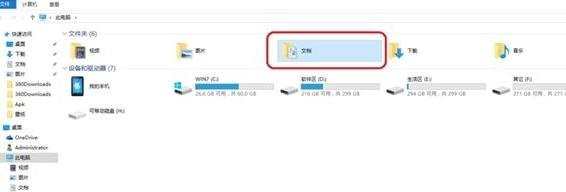
其次,找到“CFSystem”文件夹,并打开。如图所示
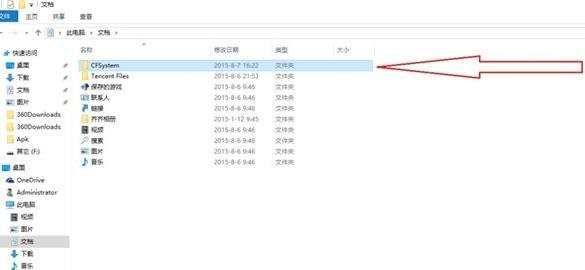
然后,找到“System.dat”文件,并用记事本打开。如果你的显示器分辨率为1440×900,就把文件中的第一个数字“2”改为3;如果你的显示器分辨率为1680×1050,就把文件中的第一个数字“2”改为4;如果你的显示器分辨率为1920×1080,就把文件中的第一个数字“2”改为5,保存退出即可。如图所示

最后,您就可以进入游戏开打了。但需要玩家们注意的是,在游戏登录、房间、个人仓库等界面时,游戏界面还是只能显示在屏幕一角,如图所示

但进入游戏后,游戏画面就能全屏了,如图所示

一旦按照此方法修改后,进入游戏后不能再在游戏设置中更改分辨率,否则此方法失效。
此方法属于强制提高游戏分辨率,游戏画质的提升会对电脑硬件特别是显卡提出更高的要求,所以进行游戏时画面帧数下降,电脑发热厉害属于正常现象。

win10怎么设置cf全屏的评论条评论